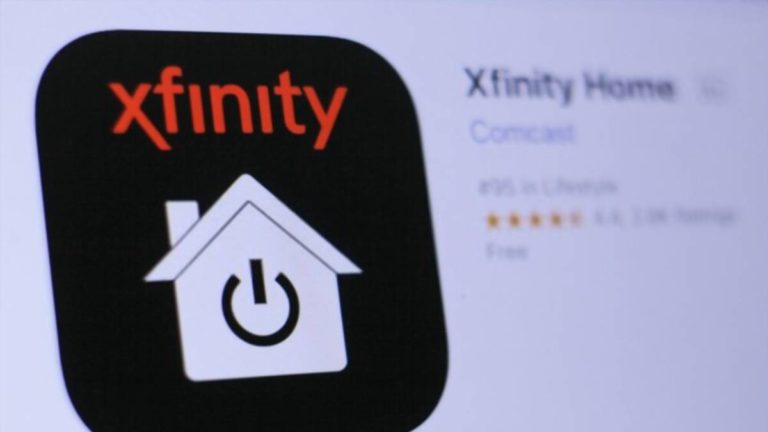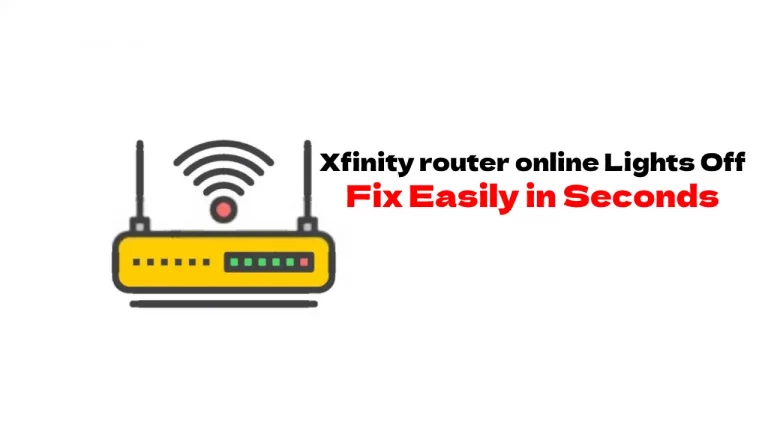„Połączony, ale brak dostępu do internetu” powinien stać się wirusowym memem w Stanach Zjednoczonych, gdzie my 27 miejsce pod względem łączności internetowej wśród 30 krajów, w tym Islandia. Pomyśl o tym przez chwilę. Islandia ma lepszą łączność z Internetem niż my.
Więc co z tym zrobić z nową konfiguracją Xfinity?
Istnieje wiele czynników, które mogą powodować tego rodzaju problemy, więc spójrzmy na ich krótki przegląd:
- Oprogramowanie zabezpieczające go blokuje
- Oprogramowanie układowe wymaga aktualizacji
- Problemy z kablem/wtyczką, takie jak uszkodzenie lub ściśnięte przewody
- Usuń pamięć podręczną i pliki tymczasowe
Na szczęście są to minimalne problemy, a nie coś, co może sparaliżować twoją sieć w krótkim lub długim okresie.
Proste problemy mają proste rozwiązania (zazwyczaj) i omówimy niektóre z podstawowych rozwiązywania problemów, które obejmą powyższe, potencjalne problemy i być może więcej.
Rozwiązywanie problemów z połączeniem Xfinity bez dostępu do Internetu
Konserwacja zapobiegawcza to duża część utrzymania sieci i jej działania, zwłaszcza jeśli masz inteligentną sieć domową z wieloma urządzeniami działającymi w tym samym czasie.
Oznacza to aktualizowanie urządzeń, organizowanie i ochronę kabli i wtyczek oraz utrzymywanie pustej pamięci podręcznej i plików tymczasowych.
Usuń swoją pamięć podręczną i pliki tymczasowe
Jest to jedno z najprostszych narzędzi do rozwiązywania problemów w Twoim zestawie narzędzi. Wszystko, co musisz zrobić, to zrestartować router. Niezależnie od tego, czy robisz to jako resetowanie przez stronę internetową routera, czy przez odłączenie go od zasilania na kilka minut, nie ma znaczenia, ponieważ obie metody robią to samo.
Wystarczy wyciągnąć wtyczkę ze swojego Router Xfinity i poczekaj kilka minut. Podłącz go z powrotem i pozwól mu się cofać, a pliki tymczasowe i pamięć podręczna routera znikną. Jednym z najlepszych sposobów radzenia sobie z plikami pamięci podręcznej i tymczasowymi jest ustawienie harmonogramu na routerze.
Większość routerów ma tę opcję na swojej stronie administratora.
- Uzyskaj dostęp do adresu URL routera na spodzie lub z tyłu routera
- Zapisz adres URL i hasło
- Przejdź do strony routera na komputerze, a nie na urządzeniu mobilnym
- Poszukaj karty Ustawienia lub Ustawienia zaawansowane
- Poszukaj harmonogramu (powinien znajdować się w opcji ponownego uruchomienia)
- Zaplanuj ponowne uruchomienie routera w dogodnym czasie
- Zwykle możesz ustawić go na dzień, tydzień lub miesiąc
To, co powinieneś zrobić, to ustawić ramy czasowe na pewien moment w nocy, kiedy wszyscy śpią i nie mają połączenia z Internetem.
Jeśli masz inteligentne domowe kamery bezpieczeństwa lub urządzenia, które działają w nocy, stracą one łączność na krótki czas potrzebny na ponowne uruchomienie routera.
Jeśli masz dużą rodzinę, która spędza dużo czasu w Internecie, zwłaszcza jeśli w domu jest mnóstwo podłączonych urządzeń, powinieneś zaplanować ponowne uruchomienie na każdą noc, na przykład o 3 nad ranem.
Zaktualizuj oprogramowanie układowe
Niezbędne jest również aktualizowanie oprogramowania układowego. Większość routerów będzie miała to ustawienie „automatyczne” lub poprosi o ustawienie go na automatyczne przy pierwszej konfiguracji routera.
Jeśli tak nie jest, możesz być opóźniony w aktualizowaniu routera.
Możesz sprawdzić bieżące oprogramowanie sprzętowe routera oraz zmienić czas i sposób jego aktualizacji, wracając do adresu URL routera i sprawdzając dostępność aktualizacji oprogramowania sprzętowego. Zazwyczaj aktualne oprogramowanie układowe i opcje planowania lub natychmiastowej aktualizacji można znaleźć w menu System.
Jeśli masz opcję planowania lub opcję automatyczną, należy je włączyć i ustawić harmonogram lub zezwolić na automatyzację.
Natychmiast zaktualizuj oprogramowanie układowe, jeśli jest nieaktualne, aby zostało to zrobione, a router powróci do pełnej funkcjonalności.
Oprogramowanie antywirusowe
Jest to jedna z tych rzeczy, o których wiesz, że jest to konieczność, ale często może się odwrócić i być niesamowitym bólem głowy, ponieważ zakłóci łączność z Internetem, a wszystko to w imię ochrony przed wirusem.
Jeśli oprogramowanie antywirusowe potencjalnie powoduje problem, musisz wejść na pulpit i wyłączyć je, przynajmniej do czasu, gdy będziesz w stanie dowiedzieć się, dlaczego powoduje problem i jak zmienić ustawienia antywirusowe, aby mieć ochronę bez całkowicie zablokowane z Internetu.
Na Komputer z systemem Windows 10, możesz wyłączyć oprogramowanie antywirusowe, przechodząc do przycisku Start, który jest symbolem czterech kwadratów w lewym dolnym rogu ekranu.
- Wybierz przycisk “Start” Logo “Windows”
- Wybierz Ustawienia
- Wybierz Aktualizuj ; Bezpieczeństwo
- Otwórz Zabezpieczenia systemu Windows
- Otwarta ochrona przed wirusami i zagrożeniami
- Odznacz „Ochrona w czasie rzeczywistym”
Jeśli zainstalowałeś jakiekolwiek inne oprogramowanie antywirusowe, wyłącz je również i sprawdź, czy odzyskasz dostęp do Internetu. Kluczem jest tutaj odkrycie, czy oprogramowanie antywirusowe powoduje problem z łącznością, a następnie cofanie wszystkiego krok po kroku.
Jeśli ponownie masz połączenie, zacznij włączać poszczególne aspekty oprogramowania antywirusowego, zwłaszcza jeśli istnieją opcje typu mikrozarządzania.
Problemy z kablami/wtyczkami
To kolejna prosta poprawka, ponieważ sprowadza się tylko do sprawdzenia sprzętu. Zdziwiłbyś się, jak często problemy z połączeniem są tylko kwestią zgiętego kabla lub uszkodzonej wtyczki.
Jeśli znajdziesz coś takiego, wyjmij kabel lub wtyczkę i zastąp ją czymś lepszym.
Ponadto, jeśli wokół routera dzieje się dużo kabli i ogólny chaos, użyj opaski na suwak lub czegoś podobnego, aby go uporządkować, co pomoże również zapobiec plątaniu się i nienaturalnemu zginaniu przewodów.
Final Thoughts
Jeśli nie masz połączenia z Internetem, zdziwiłbyś się, jak często sprowadza się to do prewencyjnych działań konserwacyjnych. Pamiętaj, aby aktualizować oprogramowanie układowe, kable czyste i uporządkowane, kontrolowane i rutynowo usuwane pliki pamięci podręcznej i tymczasowe oraz aktualizowane i mikrozarządzane oprogramowanie antywirusowe.
Robienie wszystkich tych rzeczy zminimalizuje częstotliwość problemów z łącznością, co oczywiście sprawi, że Ty i Twoja rodzina będziecie szczęśliwsi.


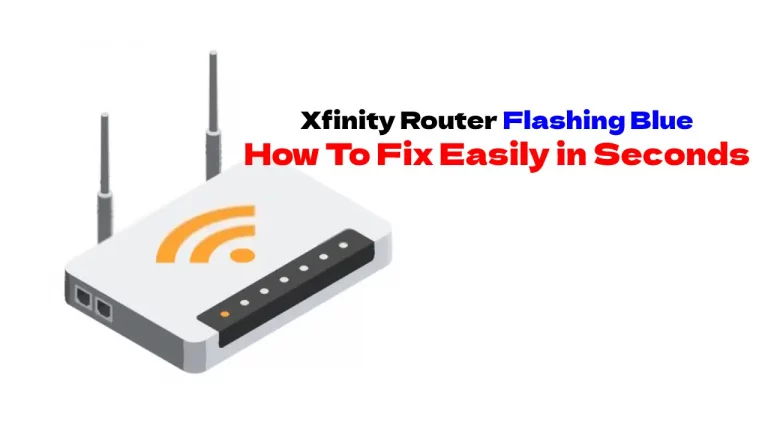
![Pody Xfinity przechodzą w tryb offline [rozwiązane]](https://howtl.com/wp-content/uploads/2021/05/Xfinity-Pods.jpeg)